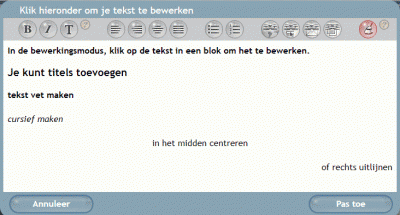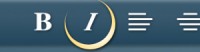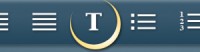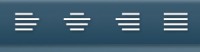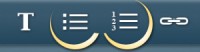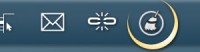In de bewerkingsmodus, klik op de tekst in een blok om het te bewerken.
Wat kun je doen met de teksteditor
Titels
Titels zijn belangrijk voor zowel lezers als voor zoekmachines.
Titels zijn ook een manier om de inhoud te structureren zodat het gemakkelijker voor lezers is om de antwoorden te vinden op de vragen die ze zullen hebben.
Titels geven Google ook een overzicht van de site. Zoekmachines zien titels als belangrijke uitdrukkingen en proberen je site gedeeltelijk door deze titels te begrijpen.
Om een deel van een tekst in een titel om te zetten, selecteer de tekst waarvan je een titel wilt maken en klik op de knop 'titel' (T) in de editor.
Houd er rekening mee dat alle tekst tot een nieuwe regel (een druk op de enter-toets) een titel wordt.
De grootte en kleur van titels kunnen in de Thema Designer worden bewerkt. (Op Pro sites)
[ Zie onze handleiding Schrijf voor het web, om meer te leren over hoe je titels correct gebruikt].
Opsommingstekens
- Klik eenvoudigweg op de knop en begin met het schrijven van je lijst..
- Wanneer je een nieuw item op de lijst wilt maken, druk dan op enter en de tekst editor zal automatisch een nieuw punt invoegen.
- Om een lijst af te maken, drukt op enter en klikt eenmaal op de opsommingstekens-knop om het uit te schakelen. Je kunt ook twee keer op Enter drukken om een lijst te beëindigen.
Reinig-tekst knop
De kleine bezem is een handige knop als je bijvoorbeeld tekst van andere bronnen (bijvoorbeeld uit Microsoft Word) kopieert en je ondervindt dat de opmaak niet is wat je verwachtte. De reinig-tekst knop verwijdert alle opmaak van tekst die je in een blok hebt ingevoerd.
Koppelingen maken
[ zie de toegewijde pagina over het gebruik van koppelingknoppen. ]
De kleur en grootte van tekst wijzigen
In een SimpleDifferent-site kunt je acht verschillende soorten tekst vinden. Ieder type tekst kan onafhankelijk worden bewerkt in de ThemaDesigner. Je kunt dan de grootte, kleur en het lettertype van de tekst veranderen.
De grootte van alle tekst tegelijk aanpassen
Naast het maken van individuele wijzigingen, kun je bij elk van de acht teksttypen ook een algemene wijziging toepassen op alle tekst van de website. Je kunt dit doen via het menu 'Site Instellingen'. Klik op "De grootte van de lettertypen wijzigen van deze site". De standaard tekstgrootte is "normaal". Er zijn twee kleine maten voor de tekst te selecteren. Als je tekst groter wilt maken dan de standaard, kunt je dit via de ThemaDesigner doen.
...
Schrijven voor het web is een specifieke bekwaamheid
Ben je op zoek bent naar goede inhoud voor je website[ klik hier om onze gedetailleerde handleiding te lezen over hoe te schrijven voor het web.]